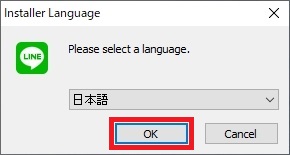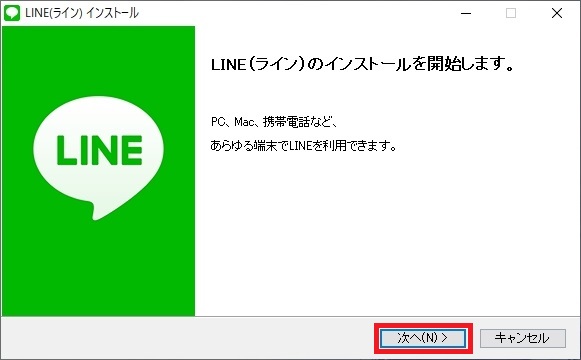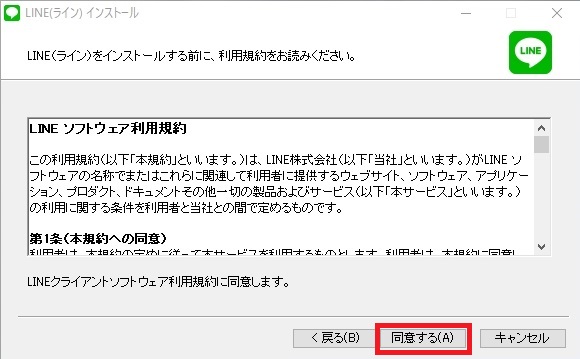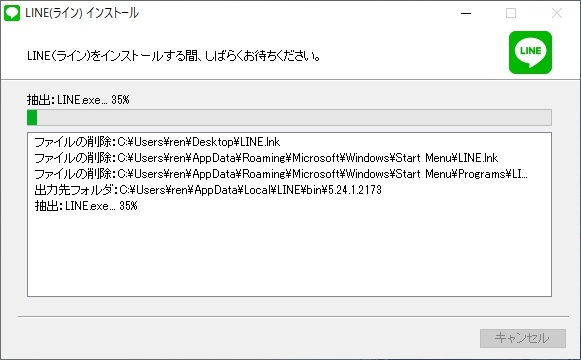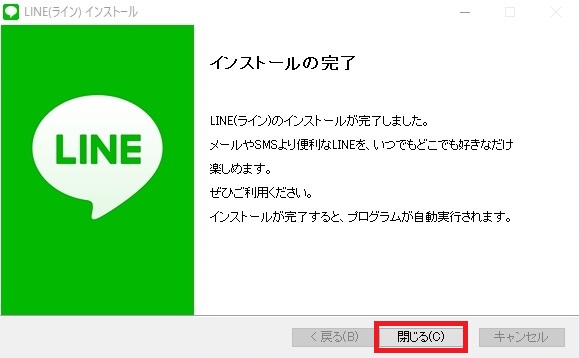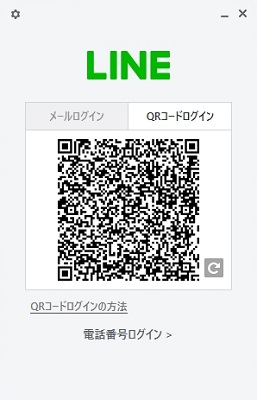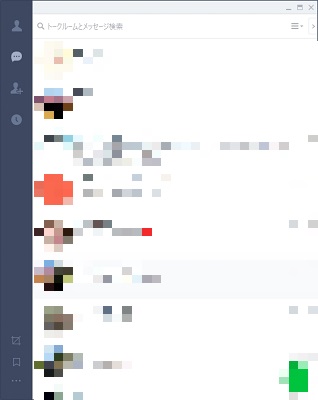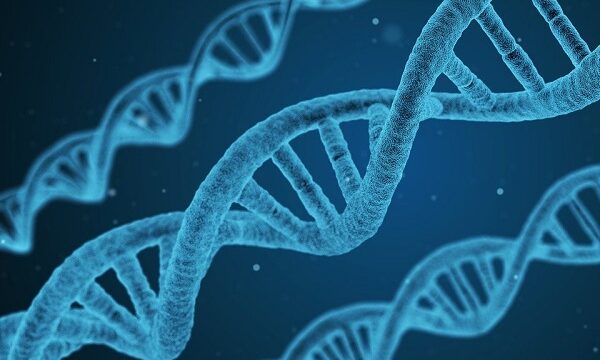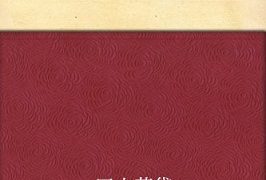自粛、自粛で家にいる時間が増えております。
僕の場合、家にいる=ほとんどパソコンの前にいる
という状態なのでスマホの存在が希薄になっております。
そうなってくると問題になってくるのがスマホに来る連絡(主にLINE)。
気が付かずに数時間経っちゃった・・・なんて普通に起こってしまいます。
ま、LINE来る連絡は緊急性の低いものが多いけれど・・・
その状態を打開しようと調べていたら、
なんと、パソコンでできるLINEがあるじゃないですか!
早速使ってみて、使用感を確認・・・
スマホのLINE情報と同期もできるし、これは便利!
キーボードで文字を打てるLINEの快適さ、体感してみませんか?
導入方法
LINEの公式サイトに行きwindows版をダウンロード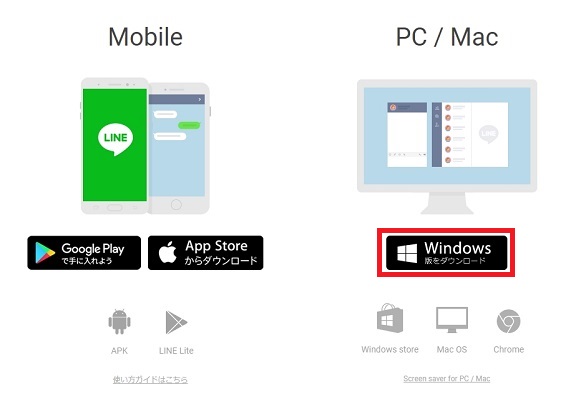
ダウンロードしたファイルをダブルクリック
日本語で【OK】を選択
【次へ】をクリック
利用規約を読んだら【同意する】をクリック
自動でインストール開始!
しばし待機
インストール完了!
【閉じる】をクリック
LINEアプリが自動的に立ち上がるので、
スマホLINEでQRコードを読み込む
自動で同期してくれる
レッツ、パソコンLINE!
使い心地
悪くない。悪くないぞ・・・!
フリック入力よりキーボード入力に慣れているのでパソコン版の方が使いやすい。
自動で同期してくれるから情報の洩れも少ないし、情報探したりURLの貼り付けは画面分割できているPCディスプレイの方がやりやすい。
LINE通話もパソコン上でブルートゥースワイヤレスイヤホンを通して通話できる。
こいつは思っていた以上に便利ですよ!
パソコンをメインで使っている人は是非導入したほうが良いです。
ただ、LINE通知が来た時にピロン!って鳴るのが気になる。
ただでさえ少ない集中力が余計に切れちまうよ。
これは、通知OFFしておくしかないな?
・・・そうすると当初の目的から外れてしまうような?
まとめ
仕事上、セキュリティが心配・・・
という人には、仕事用に特化したアプリ(zoomやWowTalkなど)を使うべきですが、通常業務や友人たちとのやりとり程度であればLINEで問題なし!
最初は、テレビ電話用にzoomをインストールしたのですが、
・インストール率の問題
・相手はスマホの場合が多い
・LINEで問題なかった
という三点でLINEのグループチャットや通話を使用しています。
インストールしたzoomどうしよ・・・
普段、僕は一日人と会わなくても大丈夫な人間なんだけど、
一日に30分でも他人と会話するとこんなにもリフレッシュできるとは想定外!
ロンリーガイな僕でもこうなのだから、人との会話が好きな人は相当なストレスなんだろうな・・・
テレビ電話、ストレス発散に良いですよ!